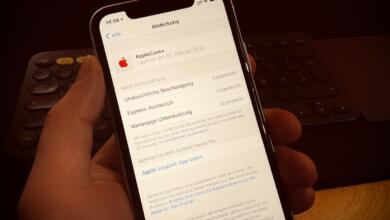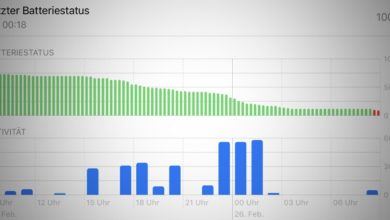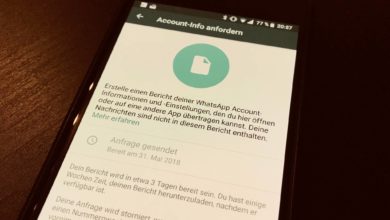iPhone-Code vergessen? Hier ist die Lösung!
Ein vergessener iPhone-Code ist kein Weltuntergang: Ihr könnt den Code mit ein wenig Zeitaufwand einfach neu setzen.
Das iPhone ist beliebt, und das nicht ohne Grund: Apple bietet hervorragende Hardware und Software in Kombination mit erheblicher Sicherheit. Dumm nur, wenn sich diese Sicherheit gegen den iPhone-Nutzer wendet: Wer seinen iPhone-Code vergessen hat, schaut schnell in die Röhre. Es gibt aber Mittel und Wege, das iPhone trotz eines vergessenen Zugangscodes wieder in Betrieb zu nehmen. Dabei wird auch die iPhone-Codesperre wieder zurückgesetzt. Die Vorgehensweise ist denkbar einfach.
Zwei Möglichkeiten, um den iPhone-Code zurückzusetzen
Es gibt im Grunde nur zwei Möglichkeiten, einen vergessenen iPhone-Zugangscode zurück zu bekommen: Entweder, Ihr überlegt noch einmal, bevor Ihr vorschnell tippt – oder Ihr müsst das iPhone zurücksetzen. Letzteres ist jedoch nicht so schlimm, wie es sich anhört. Wichtig dabei ist natürlich, dass Ihr Eure iCloud-Zugangsdaten zur Hand habt, um Euch nach dem Zurücksetzen wieder auf dem iPhone anzumelden. Alte iCloud-Backups gehen bei der Entfernung der iPhone-Codesperre nicht verloren: Sie sind nicht selbst mit diesem Code gesichert, sondern über das iCloud-Konto. Sie spielen also keinen Code zurück. Wenn Ihr Euren Code vergessen habt, könnt Ihr das Gerät aber, falls es ohnehin unrund läuft, bei der Gelegenheit gleich komplett neu einrichten.
Möglichkeit 1: iPhone-Codesperre per Apple-Konto zurücksetzen
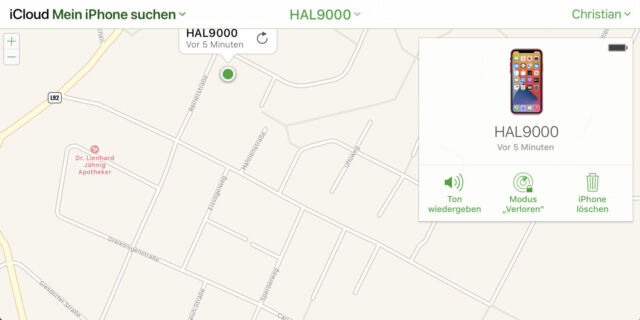
Die einfachste Methode, den iPhone-Code zurück zu setzen ist, es via iCloud zurück zu setzen. Dazu müsst Ihr zunächst sicherstellen, dass das iPhone mit dem vergessenen Code eingeschaltet und mit Strom versorgt ist und dass es sich irgendwo befindet, wo es Internet hat. Falls Ihr es in einem WLAN, etwa Eurer Wohnung oder Arbeitsstelle, hattet, empfiehlt sich, dieses WLAN auch für den Reset zu nutzen. Anschließend könnt Ihr Euch auf der iPhone-Suche von Apple mit Eurem Apple-Konto anmelden. Am besten macht Ihr das von Eurem PC oder Mac aus. Anschließend geht Ihr folgendermaßen vor:
- Unter dem Punkt „Alle Geräte“ findet Ihr alle mit Eurem Apple-Konto verknüpften Apple-Geräte.
- Klickt auf das iPhone oder iPad, dessen Code Ihr vergessen habt.
- Rechts oben im Fenster wird jetzt eine Übersicht eingeblendet: Klickt hier auf „iPhone löschen“.
- Das iPhone wird jetzt aus der Ferne gelöscht. Anschließend könnt Ihr es als neues Gerät einrichten.
- Ihr könnt Euer iPhone jetzt neu einrichten und das Backup wieder einspielen. Vergebt dabei diesmal einen Code, den Ihr Euch garantiert merken könnt.
Möglichkeit 2: iPhone-Codesperre via iTunes/Finder entfernen
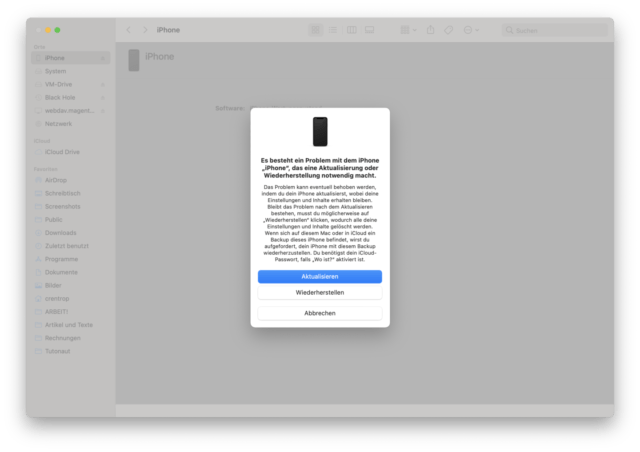
Die zweite Möglichkeit, einen vergessenen iPhone-Code zu entfernen, erfolgt über die iTunes-App unter Windows und MacOS oder bei neueren MacOS-Versionen über den Finder. Um die Codesperre eines iPhones zu entfernen, müsst Ihr es ebenfalls zurücksetzen. Wichtig ist allerdings, dass Ihr das im sogenannten Recovery-Modus macht, also das iPhone zuvor in einen besonderen Betriebsmodus setzt. Auch bei dieser Variante könnt Ihr das Backup anschließend nicht wieder einspielen, vielmehr müsst Ihr das iPhone neu aufsetzen.
- Schaltet Euer iPhone aus: Bei Geräten mit Home-Button (bis iPhone 6S) drückt Ihr dafür einfach den Ausschalt-Knopf so lange, bis das iPhone sich abschaltet. Bei neueren Geräten ohne (echten) Home-Button – also Geräten wie dem iPhone SE 2, dem iPhone 8, de iPhone X, XS, 11, 12 und neuer – müsst Ihr Leiser- und Einschalttaste gleichzeitig gedrückt halt und dann „Ausschalten“ wählen.
- Schließt das iPhone jetzt an Eurem PC/Mac an. Haltet dabei bei älteren Geräten die Home-Taste gedrückt, bis der Recovery-Modus erscheint. Bei neueren Geräten ohne Home-Button haltet Ihr die „Einschalt“-Taste gedrückt. Das iPhone springt in den Recovery-Modus, den Ihr daran erkennt, dass es einen Laptop mit einem Pfeil anzeigt.
- Hat alles geklappt, wird sich iTunes unter Windows/MacOS oder der Finder unter neueren MacOS-Versionen melden, dass ein iPhone mit einem Problem entdeckt wurde.
- Wählt jetzt aus den Optionen dieses Fensters den Punkt „Wiederherstellen“.
- Die Frage, ob Ihr Euer iPhone wirklich auf Werkseinstellungen zurücksetzen möchtet, beantwortet Ihr ebenfalls mit Klick auf „Wiederherst. & aktual.“
- Das iPhone wird jetzt nach Eurer Bestätigung mit der neuesten iOS-Version aktualisiert und zurückgesetzt. Dabei werden alle Daten gelöscht und die Codesperre entfernt.
- Ihr könnt Euer iPhone jetzt neu einrichten oder ein Backup einspielen. Auch hier ist sinnvoll, einen Code zu verwenden, den Ihr Euch merken könnt.
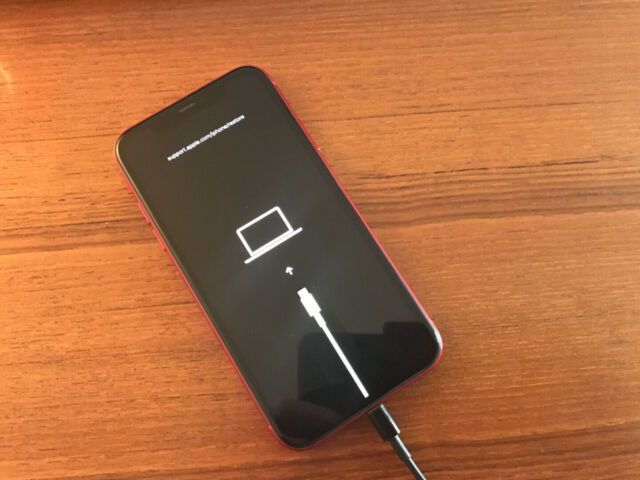
Sicherheitstipps gegen den Verlust des iPhone-Codes
Natürlich ist der Verlust des iPhone-Codes kein Weltuntergang – es sei denn, Ihr hattet kein aktuelles Backup zur Hand. Um so wichtiger ist es, für die Zukunft einige Vorsichtsmaßnahmen zu treffen. Achtet zunächst darauf, dass die Backup-Funktion des iPhones unter Einstellungen -> (Euer Name) -> iCloud -> iCloud-Backup aktiv ist: Das iPhone erstellt dann jedes Mal ein Backup, wenn es geladen wird. Idealerweise sucht Ihr Euch auch einen sicheren Ort, an dem Ihr Euren iPhone-Passcode aufschreibt, damit Ihr ihn im Fall der Fälle zur Hand habt. Es kann auch sinnvoll sein, den gleichen Code wie für die SIM-PIN zu verwenden: Dadurch stellt Ihr sicher, dass Ihr die Wahrscheinlichkeit, den Code zu vergessen, deutlich reduziert.
iPhone-Code vergessen: Ein Backup schützt!
Am wichtigsten ist allerdings, dass Ihr wichtige Daten wie etwa Dokumente, Bilder oder Videos immer in der Cloud sichert. Ob Ihr dafür iCloud, Dropbox, Google Drive oder einen anderen Dienstleister verwendet, spielt dabei keine Rolle. Sinnvoll ist, dass Ihr solche Daten am besten aus der Cloud heraus bearbeitet und gar nichts auf dem Gerät habt, das nicht auch in der Cloud vorhanden ist. Das hat noch einen anderen Vorteil: Klappt zum Beispiel das Zurücklesen des Backups nicht oder geht Euer iPhone verloren, könnt Ihr sicher sein, dass keine Daten weg sind.
Übrigens: Wenn Ihr das iPhone von Eurem Apple-Account entfernen wollt, müsst Ihr anders vorgehen.